Ja esat saskāries ar satraucošu problēmu, kas saistīta ar ChatGPT iestrēgšanu CAPTCHA cilpā “Pārbaudiet, vai esat cilvēks”, varat būt drošs, ka neesat viens. Tālāk ir sniegti daži vienkārši risinājumi, kas var palīdzēt jums pārvarēt šo šķērsli un turpināt lietot platformu nemanāmi.
Efektīvi risinājumi ChatGPT CAPTCHA cilpai
ChatGPT ir bijis ievērojams sasniegums tehnoloģijā, vienkāršojot dažādus uzdevumus lietotājiem kopš tā pirmsākumiem. OpenAI novatoriskā pieeja neilgi pēc palaišanas piesaistīja miljoniem lietotāju. Tomēr līdz ar šo pieaugumu ir palielinājies robotprogrammatūras trafiks, mudinot OpenAI ieviest CloudFlare izstrādāto CAPTCHA sistēmu. Lai gan šīs iniciatīvas mērķis ir uzlabot lietotāju mijiedarbību, tā nav bez problēmām. Šeit mēs piedāvājam vairākas efektīvas metodes CAPTCHA cilpas problēmas risināšanai.
1. Atsvaidziniet Web lapu
Pirmais solis, lai novērstu šo problēmu, ir vienkārša lapas atsvaidzināšana. Jūs varat paklupt uz šo cilpu, ja lapa ilgu laiku paliek atvērta bez darbības. Varat arī mēģināt piekļūt ChatGPT jaunā pārlūkprogrammas cilnē.
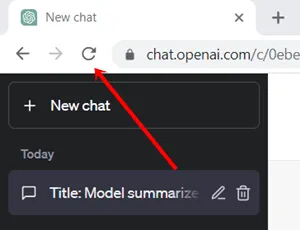
2. Notīriet ChatGPT datus
Jūsu pārlūkprogrammā glabātie novecojuši vai bojāti dati var kavēt piekļuvi ChatGPT. Ieteicams notīrīt visus attiecīgos datus:
- Pārejiet uz Chrome > Iestatījumi > Konfidencialitāte un drošība .
- Atlasiet Sīkfaili un citi vietnes dati .
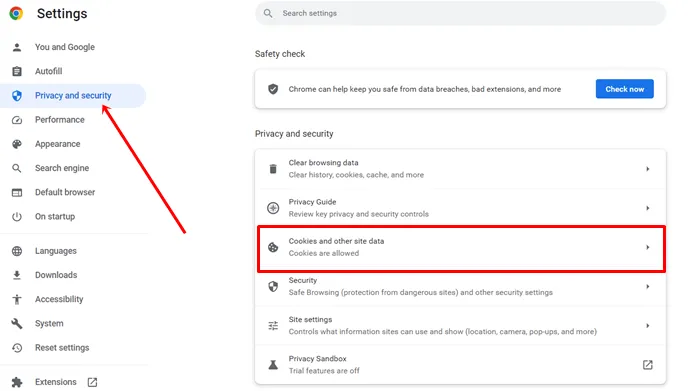
- Ritiniet, lai atrastu un noklikšķiniet uz Skatīt visus vietnes datus un atļaujas .
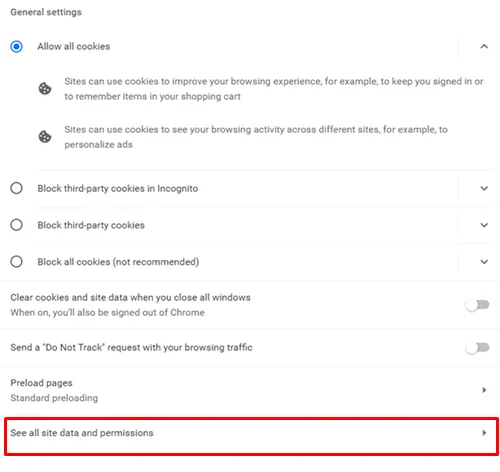
- Izmantojiet meklēšanas lodziņu , lai atrastu OpenAI .
- Kad esat atradis, noklikšķiniet uz dzēšanas ikonas , lai noņemtu datus.
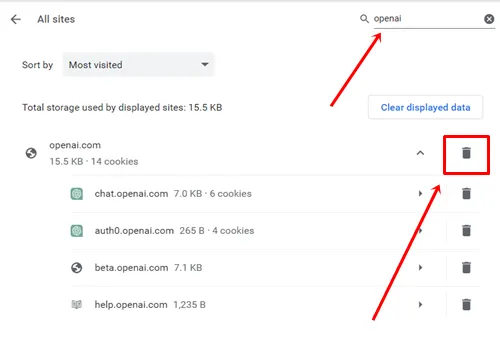
3. Notīriet pārlūkprogrammas kešatmiņu
Pārlūkprogrammas kešatmiņas notīrīšana var atrisināt pamata tehniskās problēmas, kas var veicināt CAPTCHA cilpu. Lūk, kā to izdarīt:
- Atveriet pārlūku Chrome > Iestatījumi > Konfidencialitāte un drošība .
- Noklikšķiniet uz Notīrīt pārlūkošanas datus , pārslēdzieties uz cilni Papildu un atlasiet Visu laiku . Noņemiet atzīmi no opcijām parolēm un citiem vietņu datiem un veidlapas datu automātiskai aizpildīšanai .
- Visbeidzot noklikšķiniet uz pogas Notīrīt datus .
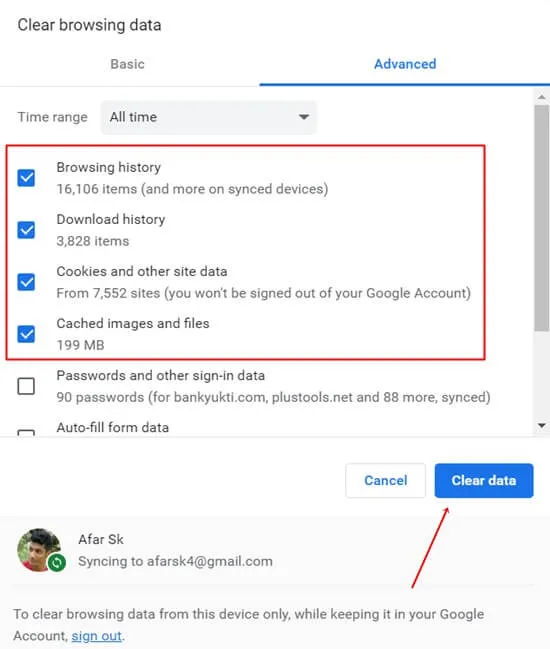
4. Atspējojiet problemātiskos paplašinājumus
Jūsu pārlūkprogrammas paplašinājumi var traucēt ChatGPT darbību. Identificējiet un atspējojiet visus, kas varētu radīt problēmas, jo tie var ne tikai izraisīt CAPTCHA cilpu, bet arī radīt citas komplikācijas.
5. Nodrošiniet precīzu lietotāja informāciju
Nepareiza lietotāja informācija bieži var izraisīt CAPTCHA problēmas. Lai to atrisinātu, izrakstieties un pēc tam vēlreiz piesakieties, izmantojot pareizos akreditācijas datus, nodrošinot, ka informācija ir ievadīta pareizi.
6. Pārslēdzieties uz citu pārlūkprogrammu
Ja esat izmēģinājis visas iepriekš minētās metodes un problēma joprojām pastāv, apsveriet iespēju pārslēgties uz citu tīmekļa pārlūkprogrammu. Šīs izmaiņas bieži var nodrošināt ātru cilpas CAPTCHA izšķirtspēju.
Secinājums
CAPTCHA verifikācijas cilpa pakalpojumā ChatGPT var būt apgrūtinošs šķērslis, taču iepriekš aprakstītās stratēģijas ir efektīvi risinājumi. Ja jums ir kādi jautājumi vai nepieciešama papildu palīdzība, lūdzu, atstājiet komentāru zemāk!
Atbildēt